Palauta kadonneet / poistetut tiedot tietokoneelta, kiintolevyltä, muistitikulta, digitaalikameralta ja muilta.
[Ratkaistu] Palauta ja korjaa vioittuneet äänitiedostot Windowsissa
 Päivitetty Jotkut Liam / 29. joulukuuta 2020 09
Päivitetty Jotkut Liam / 29. joulukuuta 2020 09Jos työskentelet monien äänitiedostojen kanssa, etenkin pidempien nauhoitusten kanssa, joudut joskus Adobe Audition -sovelluksen kaltaiseen virheeseen. Virhe aiheutuu yleensä siitä, kun kenttäsyöttö ei sulje äänitiedostoa kunnolla tai kun maastotallennin menettää virtaa pitkän nauhoituksen aikana.
Mitä sitten meidän pitäisi tehdä, kun kohtaamme tämän tilanteen? Ei tarvitse paniikkia, voimme ensin tarkistaa, onko äänitiedosto todella vioittunut, ja löytää sitten ratkaisu korruptoituneeseen. Tässä on kaksi tapaa auttaa sinua ratkaisemaan tämä ongelma.


Opasluettelo
1. Kuinka tarkistaa, onko äänitiedostomme vioittunut
On helppo määrittää, onko tiedosto vioittunut, katsokaa vain äänitiedoston ominaisuuksia.
Vaihe 1Avaa kansio, johon vioittunut äänitiedosto on tallennettu, etsi vioittunut äänitiedosto.
Vaihe 2Napsauta viallista äänitiedostoa hiiren kakkospainikkeella ja valitse Kiinteistöt.
Vaihe 3valita Lisätiedot välilehti. Ominaisuuden alla näet ominaisuudet, kuten Kuvaus, Media, Audio-, Alkuperä, Sisältöja filee.
Vaihe 4Tarkista äänitiedoston tiedot Tiedot-ruudusta. Jos tietoja ei ole, äänitiedosto on vioittunut
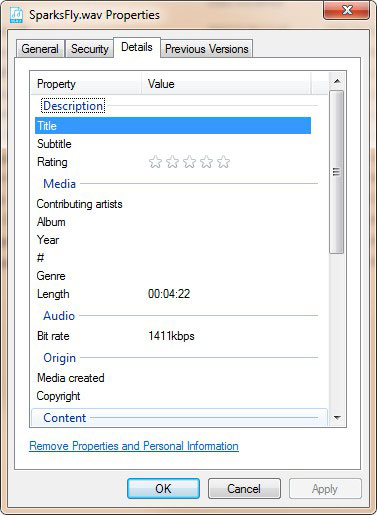
2. Korjaa vioittuneet äänitiedostot verkossa
MP3 on yksi yleisimmät äänimuodot, ja melkein kaikki ovat käyttäneet äänitiedostoja tässä muodossa. Otetaan esimerkki MP3-muodossa olevasta äänitiedostosta, joka esittelee verkkosivuston, joka voi korjata vaurioituneet MP3-äänitiedostot ja näyttää vaiheet äänitiedostojen korjaamiseksi.
MP3Repair.net: Tämä sivusto sisältää online-apuohjelman MP3-tiedostojen korjaamiseksi ja muokkaamiseksi.
Verkkosivusto: Mp3Repair.net
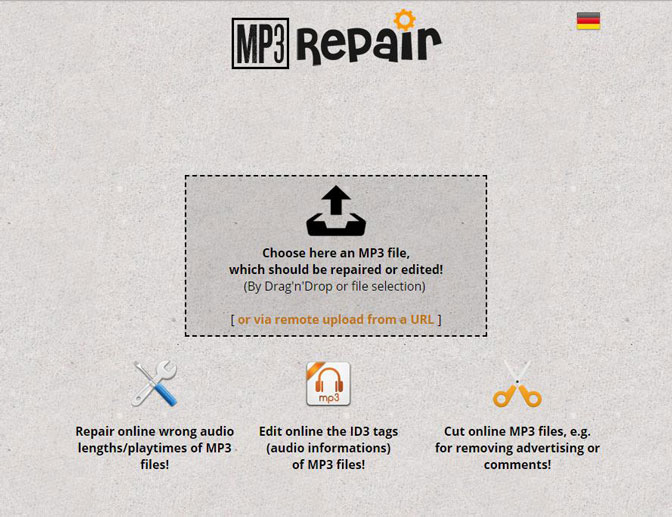
Vaihe 1Ensinnäkin, avaa MP3Repair.net selaimessasi.
Vaihe 2Valitse Valitse tästä MP3-tiedosto laatikko sivustolla. Valitse MP3 ja napsauta avoin painiketta.
Vaihe 3Paina sen jälkeen painiketta Lataa MP3 painiketta.
Vaihe 4Valitse Korjaa äänen pituus (toistoaika) vaihtoehto.
Vaihe 5Valitse Korjaa / Muokkaa MP3-tiedostoa nyt painiketta.
Vaihe 6Sen jälkeen sivusto siirtyy hieman hämmentävästi saksaksi. Voit napsauttaa oranssia Deine neue MP3-Datei herunterladen (uusi MP3-tiedosto) -painike ladataksesi tiedoston.
3. Palauta kadonneet tai poistetut äänitiedostot Fonelabin avulla
Jos olet tyhjentänyt roskakorin, FoneLab Data Retriever on ainoa tapa palauttaa poistetut äänitiedostot.
Vioittuneiden äänitiedostojen palautusohjelmisto voi palauttaa kaiken tyyppiset äänitiedostot, mukaan lukien MP3, AIF, M4A, WAV jne. Lisäksi voit palauttaa poistetut vioittuneet äänitiedostot iPhonesta, Androidista, muistikortilta, flash-asemalta ja muilta siirrettäviltä asemilta lyhyt aika.
- Hae vioittuneet, poistetut, kadonneet tai vioittuneet äänitiedostot helposti erilaisia tiedontallennuslaitteita.
- Palauta vioittuneet äänitiedostot tietokoneelta kiintolevy, ulkoinen kiintolevy, muistikortit, USB-muistitikut, Jne
- Palauta eri tiedostomuotojen, kuten MP3, AMR, MIDI, M4A, AIF, RAjne. helposti.
- Palauta myös kadonneet / vioittuneet / vaurioituneet tai poistetut kuva ja video- tiedostomuotoja.
- Suorita palautusprosessi helposti johtuen helppokäyttöinen käyttöliittymä.
- Hanki sisäänrakennettu haku ja Suodattaa ominaisuuksia.
- Tarjoa tallelokero, puhdas ja intuitiivinen käyttöliittymä.
FoneLab Data Retriever - palauttaa menetetyt / poistetut tiedot tietokoneelta, kiintolevyltä, flash-asemalta, muistikortilta, digitaalikameralta ja muilta.
- Palauta valokuvat, videot, yhteystiedot, WhatsApp ja muut tiedot helposti.
- Esikatsele tiedot ennen palauttamista.
Vaihe 1Ilmainen download ja asenna FoneLab Data Retriever, odota vain, kunnes ohjelmiston asennus on valmis, ja se suoritetaan automaattisesti.

Vaihe 2Valitse skannatun tiedostotyyppi pääsivulta, koska haluamme palauttaa vioittuneen äänitiedoston, tarkista Audio- -vaihtoehto, jos haluat palauttaa muun tyyppisiä tiedostoja, kuten Excel-tiedostoja, tarkista Asiakirja vaihtoehto. Valitse sitten sijainti missä vioittunut tiedosto on tallennettu.

Vaihe 3Napsautuksen jälkeen Skannata, ohjelmisto skannaa tarkistetun kansion sijainnin automaattisesti. Kun skannaus on valmis, skannaustulos tulee näkyviin. Jos et löydä haluamaasi tiedostoa skannauksessa, voit käyttää myös Deep Scan tilassa.

Vaihe 4Jos skannaustuloksissa on liian monta tiedostoa ja haluamasi tiedostoa on vaikea löytää, voimme käyttää myös Suodattaa toiminto.

Vaihe 5Tarkista vioittunut äänitiedosto, jonka haluat palauttaa, napsauta toipua -painiketta, odota muutama sekunti, voit saada vioittuneen äänitiedoston takaisin.

Yhteenveto
Verrattuna muihin äänen palautus menetelmiä, voit saada enemmän valintoja FoneLab Data Retriever.
Jos näet vioittuneen äänitiedostosi skannauksen aikana, voit keskeyttää skannauksen ja palauttaa poistetut vioittuneet äänitiedostot välittömästi.
Se on kaikkein aikaa säästävä ja tehokas tapa saada poistetut vioittuneet äänitiedostot takaisin.
Jos haluat lisätietoja poistetun äänen palauttamisesta, voit viitata siihen palauttaa poistetut äänitiedostot.
